20 astuces pour Microsoft Teams
Les astuces à connaître pour utiliser efficacement la messagerie collaborative de Microsoft.


- Flouter ou ajouter un arrière-plan pendant une réunion Teams
- Les raccourcis clavier de Teams
- Partager son écran pendant un appel vidéo
- Utiliser le tableau blanc collaboratif pendant un appel vidéo
- Enregistrer une réunion
- Retrouver les éléments échangés lors d’une réunion Teams
- Inviter un autre participant à rejoindre une réunion
- Afficher la réunion en plein écran
- Traduire une conversation vidéo en direct (anglais américain uniquement)
- Lancer une réunion Teams depuis Outlook
- Personnaliser un message avec du texte enrichi
- Ajouter une réaction animée ou un autocollant personnalisé dans un message
- Noter un message comme important
- Noter un message comme urgent
- Ajouter un contact en favoris
- Enregistrer un message
- Créer une conversation privée pour échanger avec une personne ou un groupe
- Changer le thème de Teams en mode sombre
- Gérer vos notifications dans les paramètres de Teams
- Partager un message dans un email à partir d’Outlook
Intégrée au sein de l’offre rebaptisée Microsoft 365 à partir du 21 avril 2020, Teams est une plateforme collaborative, qui permet de chatter, organiser des visioconférences, gérer votre calendrier, passer des appels, accéder à vos fichiers ou encore suivre les actualités de votre équipe. Découvrez notre sélection d’astuces pour utiliser les fonctionnalités proposées par Microsoft Teams et gagner en efficacité.
Flouter ou ajouter un arrière-plan pendant une réunion Teams
Dans la barre d’outils qui s’affiche au survol de la souris sur la fenêtre de la vidéoconférence, cliquez sur les trois points et sélectionnez Afficher les effets d’arrière-plan. Le volet droit s’ouvre avec deux premières options : un rond barré, si vous ne souhaitez pas ajouter d’arrière-plan, et la possibilité de le flouter pendant votre réunion sur Teams.
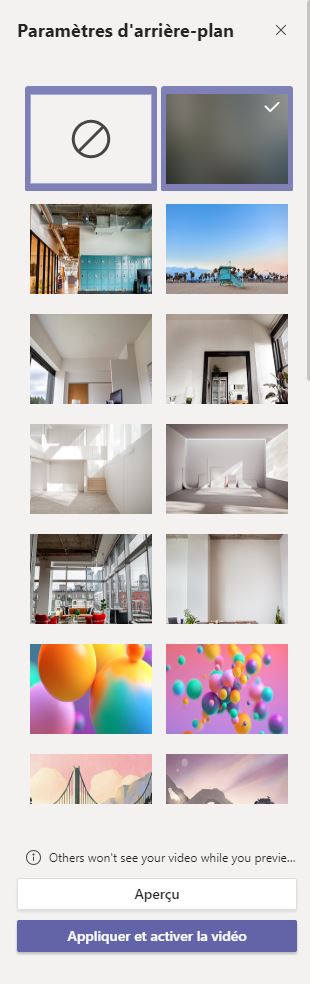
Un choix de 24 effets avec une plage, des ballons multicolores, un paysage de galaxie ou d’autres images inspirées d’univers de jeux vidéo (Minecraft, etc.) sont également proposés. Il est aussi possible de choisir un arrière-plan d’appartement (style loft), de bureau ou encore de salle de classe, si vous ne souhaitez pas d’arrière-plan fantaisiste.
Vous pouvez tester tous les arrière-plans proposés en lançant l’aperçu en bas du volet droit. Une fois choisi, cliquez sur Appliquer et activer la vidéo. Vous pouvez modifier votre arrière-plan à tout moment.
Les raccourcis clavier de Teams
Microsoft Teams propose un grand nombre de raccourcis clavier. Retrouvez la liste complète dans cet article dédié : 50 raccourcis Teams pour gagner en efficacité.
Partager son écran pendant un appel vidéo
Cliquez sur le bouton Partager (3e icône en partant de la gauche) dans la barre d’outils. Un menu s’ouvre en bas de votre écran avec différentes options :
- Partager son écran : si vous avez 2 écrans ou plus, sélectionnez celui que vous souhaitez partager avec les autres participants,
- Partager l’une de ses fenêtres : si vous avez 2 fenêtres ouvertes ou plus (navigateur, applications, fichiers, documents…), choisissez celle que vous souhaitez partager au cours de la réunion,
- Parcourir votre ordinateur, les canaux de Teams ou OneDrive pour trouver la ressource à partager (si vous ne l’avez pas trouvée parmi les choix proposés),
- Ouvrir le tableau blanc collaboratif.
Découvrir d'autres outils de visioconférence pour partager votre écran
Utiliser le tableau blanc collaboratif pendant un appel vidéo
Cliquez sur le bouton Partager dans la barre d’outils et ouvrez le tableau blanc collaboratif de Microsoft Teams parmi les options proposées, à droite dans la fenêtre qui s’affiche en bas de l’écran. Vous pouvez utiliser un stylo noir, rouge, vert ou bleu pour annoter votre présentation. Une gomme permet d’effacer vos notes. Il est aussi possible de déplacer la zone de la barre d’outils. Pour revenir à la fenêtre de la réunion, cliquez sur le bouton situé en bas à gauche du tableau blanc : Arrêter la présentation.

Enregistrer une réunion
Cliquez sur les trois points dans la barre d’outils, puis sur Démarrer l’enregistrement. La captation de votre réunion Teams commence et un message s’affiche automatiquement dans le volet droit du chat pour en informer les participants. Après le traitement et la sauvegarde de l’enregistrement dans Microsoft Stream, il sera ensuite ajouté à la conversation de la réunion. Le message se met à jour lorsque l’enregistrement est terminé. Pour cela, cliquez de nouveau sur les trois points et sur Arrêter l’enregistrement.
À noter que les organisateurs d’une réunion ainsi que les personnes d’une même organisation peuvent enregistrer une réunion. Retrouvez ci-dessous les types d’utilisateurs qui sont autorisés ou non à démarrer et arrêter un enregistrement.
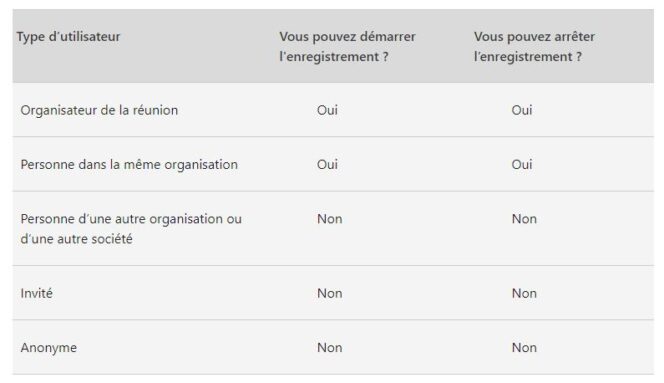
Une fois le traitement terminé, le fichier de l’enregistrement est disponible dans le chat de l’appel vidéo. Pour le visionner, cliquez sur les trois points situés en haut à droite de la vignette d’aperçu de l’enregistrement. 3 options vous sont proposées :
- Ouvrir la vidéo dans Microsoft Stream,
- Partager le fichier avec les autres membres de votre organisation,
- Obtenir le lien de l’enregistrement.
Si vous êtes l’organisateur de la réunion, vous recevrez un email avec le lien de l’enregistrement sur Microsoft Stream. Sur l’interface de l’application, vous pourrez partager la vidéo, l’ajouter à votre watchlist, la liker, ajouter un commentaire, éditer le fichier si vous souhaitez modifier la vidéo, mais aussi le télécharger ou le supprimer.
Retrouver les éléments échangés lors d’une réunion Teams
Une fois votre visioconférence terminée, il est possible d’accéder aux éléments échangés. Dans le volet gauche, cliquez sur Conversation et sélectionnez la réunion de votre choix. Dans la fenêtre principale, vous pourrez retrouver le fichier vidéo, si la réunion a été enregistrée, ainsi que les fichiers partagés, les notes de la réunion, ou encore le tableau blanc collaboratif.
Inviter un autre participant à rejoindre une réunion
Cliquez sur l’icône située à gauche du bouton Raccrocher pour inviter d’autres participants au cours d’une vidéoconférence. Le volet droit s’ouvrira avec la liste des participants. Tapez les premières lettres de la personne à inviter dans le champ de recherche.
Afficher la réunion en plein écran
Cliquez sur les trois points, puis sur : Passer en mode plein écran.
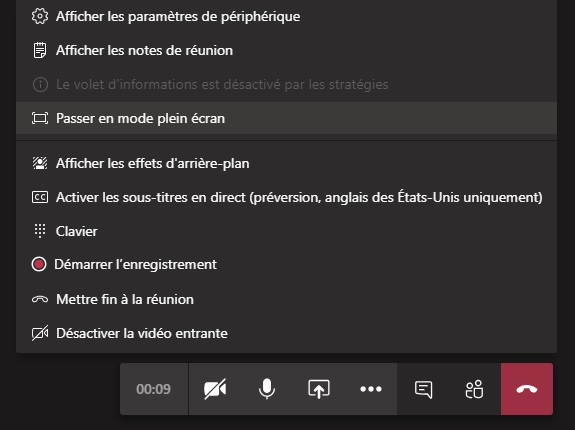
Traduire une conversation vidéo en direct (anglais américain uniquement)
Cliquez sur les trois points de la barre d’outils, puis sur l’option : Activer les sous-titres en direct. La fonctionnalité n’est disponible que pour l’anglais américain.
Lancer une réunion Teams depuis Outlook
Pour gagner en efficacité, vous n’avez plus besoin d’envoyer les accès d’une visioconférence à vos collaborateurs. Dans Outlook, cliquez sur Nouvelle réunion Teams dans votre Calendrier. Dans la fenêtre de la réunion, renseignez les différents champs : titre, personnes à inviter (obligatoire, facultatif), l’heure de début et de fin. L’emplacement sera par défaut une réunion sur Microsoft Teams. Un lien automatique sera généré. Les participants n’auront plus qu’à cliquer sur le lien qu’ils auront reçu dans Outlook pour rejoindre votre réunion.
À noter aussi que Slack a ajouté une nouvelle fonctionnalité, qui permet de créer une réunion sur Microsoft Teams à partir de son interface. Pour en savoir plus, consultez notre tuto.
Personnaliser un message avec du texte enrichi
Vos messages peuvent être personnalisés dans une conversation et dans vos équipes. Dans le champ de texte, cliquez sur l’icône en forme de A avec un stylo, à gauche sous la barre d’outils. Le champ de texte enrichi s’ouvre pour faire apparaître plus de fonctionnalités, qui vous permettront d’agrémenter et de personnaliser vos messages : changer la taille de la police, la couleur du texte, ajouter de la mise en forme (gras, italique, souligné ou barré), différents types de titres ou d’intertitres, diminuer ou augmenter le retrait, utiliser des bullets points ou la numérotation, transformer une phrase en citation ou insérer un lien. En cliquant sur les trois points, vous pouvez aussi ajouter un extrait de code, une règle horizontale et même un tableau. Pour envoyer votre message, cliquez sur l’icône en forme de flèche en bas à droite du champ de texte.
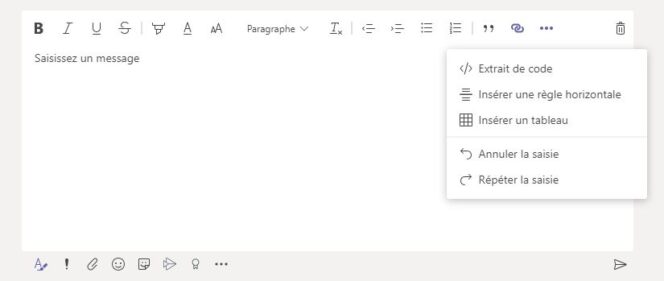
Ajouter une réaction animée ou un autocollant personnalisé dans un message
Microsoft Teams vous propose aussi d’enrichir vos messages avec des réactions animées ou des autocollants à personnaliser. Cliquez sur le bouton en forme de smiley en bas du champ de texte pour ouvrir le menu des réactions. Sélectionnez celle de votre choix. Elle s’animera dans la conversation une fois envoyée.
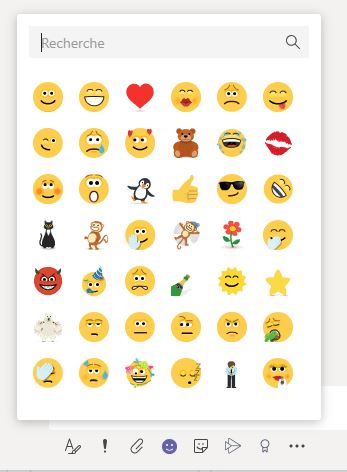
En cliquant sur le bouton Autocollant, à droite du smiley, un autre menu s’ouvre avec une série de stickers populaires et classés par thématiques : office drama, mèmes, concepteurs, développeurs…
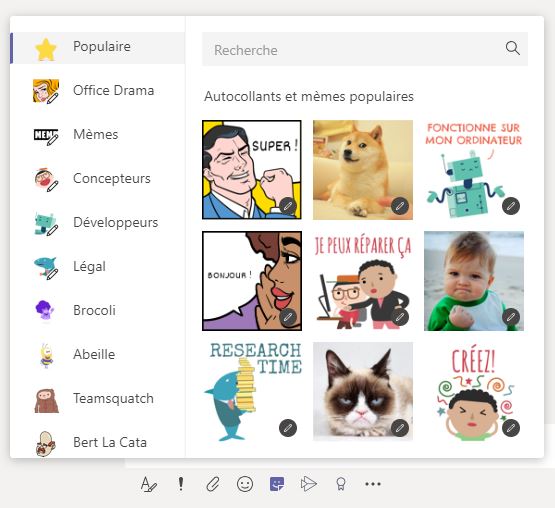
Cliquez sur l’autocollant de votre choix et personnalisez-le en tapant du texte sur la ligne supérieure et inférieure. Si vous ne remplissez pas l’un des deux champs, la ligne n’apparaîtra pas sur l’image.
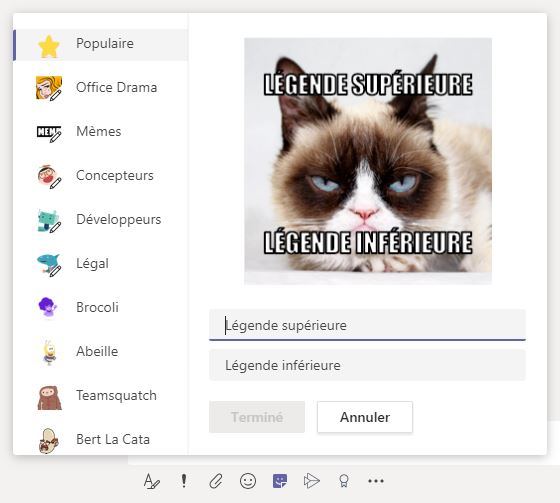
Noter un message comme important
Pour avertir un membre de votre équipe au sujet d’une nouvelle importante, vous pouvez ajouter une mise en forme appropriée. Cliquez sur le bouton en forme de point d’exclamation sous le champ de texte et sélectionnez Important.
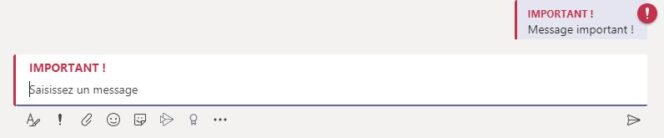
Noter un message comme urgent
Si l’information que vous souhaitez transmettre ne peut attendre, vous pouvez envoyer un message urgent. Pour cela, cliquez sur le bouton en forme de point d’exclamation et sélectionnez cette fois : Urgent.
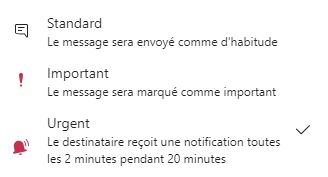
Le destinataire du message recevra une notification toutes les 2 minutes pendant 20 minutes. Un bouton en forme de cloche accompagnera la publication de votre message dans la conversation.
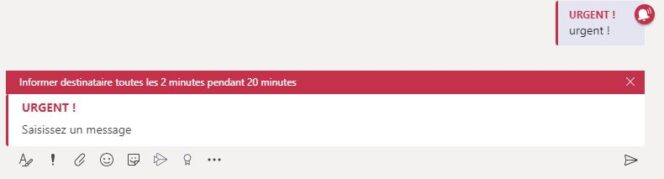
Ajouter un contact en favoris
Si vous échangez régulièrement avec l’un des membres de votre équipe, ajoutez-le en favoris pour le contacter plus rapidement dans Microsoft Teams. Dans l’onglet Conversation du menu de gauche, faites un clic droit sur le nom du contact et ajoutez-le à vos contacts favoris. Puis dans Numérotation rapide, dans l’onglet Appels, vous pourrez le contacter en quelques clics seulement.
Enregistrer un message
Pour retrouver facilement un message important, faites un clic droit sur un chat envoyé dans une conversation. Cliquez sur les trois points, puis sur l’option Enregistrer ce message. Pour accéder aux messages enregistrés, cliquez sur la vignette de votre profil, en haut à droite de l’interface. Sélectionnez l’option Enregistré. La conversation s’affichera dans la fenêtre centrale et la liste des messages enregistrés dans le volet gauche.
Créer une conversation privée pour échanger avec une personne ou un groupe
Contrairement aux messages échangés dans les canaux, les conversations privées sont visibles uniquement par les participants de cette discussion privée, entre deux personnes mais aussi un groupe de contacts. Ce type de conversation offre les mêmes fonctionnalités que dans un canal classique, avec en plus la possibilité de partager son écran, démarrer un appel audio ou vidéo, et ajouter des participants.
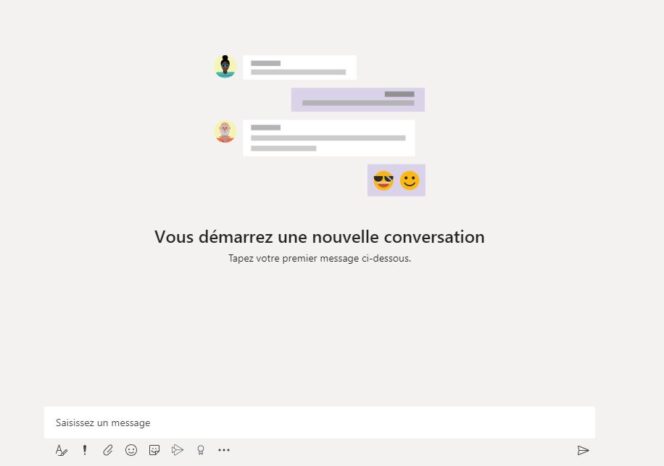
Pour démarrer une conversation privée, rendez-vous dans l’onglet Conversation et cliquez sur le bouton situé à gauche de la barre de recherche, en haut de l’interface. Entrez ensuite le nom de votre contact, son adresse-mail ou l’intitulé d’un groupe pour le retrouver plus facilement. Pour renommer la conversation (si vous formez un groupe de participants) : tapez d’abord votre premier message, puis cliquez sur l’icône en forme de crayon à droite des noms des participants.
Pour ajouter d’autres membres à votre conversation de groupe, cliquez sur le bouton avec deux personnages suivi du +, à droite de la barre supérieure de la conversation. Tapez les premières lettres du nom de la personne à ajouter pour l’inviter à rejoindre votre groupe de conversation privée.
Changer le thème de Teams en mode sombre
Ouvrez les paramètres de Microsoft Teams en cliquant sur votre photo de profil. Dans l’onglet Général, 3 types de thèmes vous sont proposés : la version sur fond blanc par défaut, le mode sombre ou une variante avec des contrastes élevés. Le changement est automatique lorsque vous cliquez sur la vignette de votre choix. Vous pouvez donc tester les 3 thèmes avant de refermer la fenêtre des paramètres.
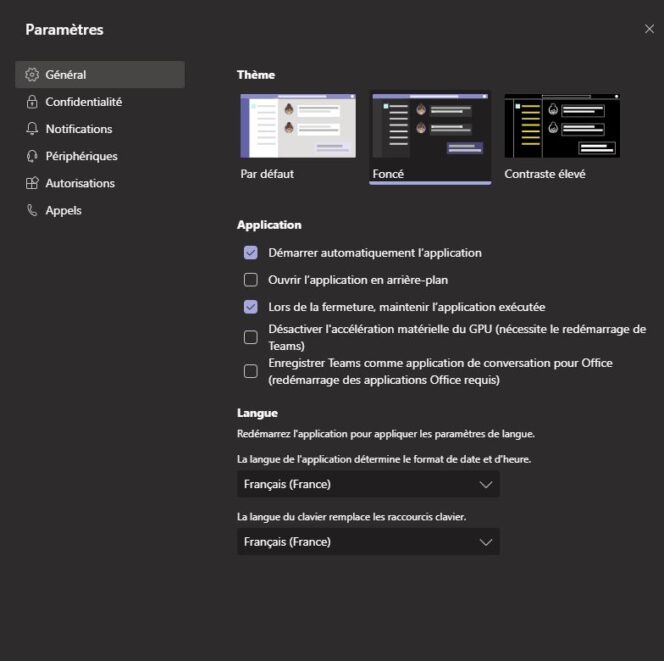
Gérer vos notifications dans les paramètres de Teams
Les notifications permettent de rester au courant des différentes informations relatives aux membres de votre équipe, si l’un de vos collaborateurs vous a mentionné ou a répondu à l’un de vos messages dans une conversation. Vous pouvez retrouver ces notifications dans l’onglet Activité. Il est possible de paramétrer ces notifications. Pour cela, cliquez sur la vignette de votre profil, en haut à droite de la plateforme, puis ouvrez les paramètres. Dans la fenêtre qui s’affiche, cliquez sur Notifications pour configurer ou désactiver celles que vous souhaitez en bannière et/ou sur votre adresse email, uniquement dans le flux, ou si vous préférer les désactiver.
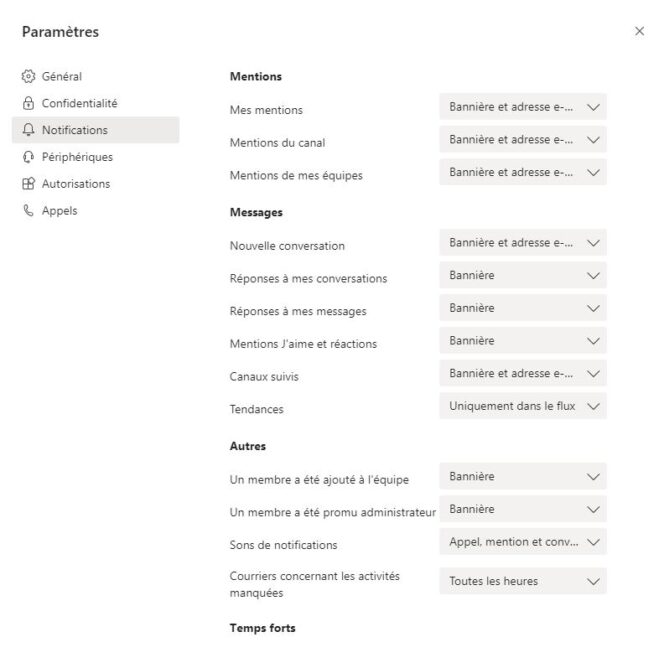
Il est également possible d’être notifié lorsqu’un message est publié dans un canal, que vous soyez mentionné ou non. Pour activer ce type de notifications, faites un clic droit sur le nom du canal et sélectionnez l’option Notifications.
Partager un message dans un email à partir d’Outlook
Il est possible de partager un message issu d’une conversation sur Microsoft Teams via un email envoyé depuis votre compte Outlook. Dans une conversation, cliquez sur les trois points en haut à droite du message pour ouvrir le menu et cliquez sur Partager dans Outlook. Renseignez le nom du ou des destinataires de votre email et modifiez l’objet. Par défaut, c’est le nom de la conversation qui est repris. Puis, cliquez sur Envoyer.
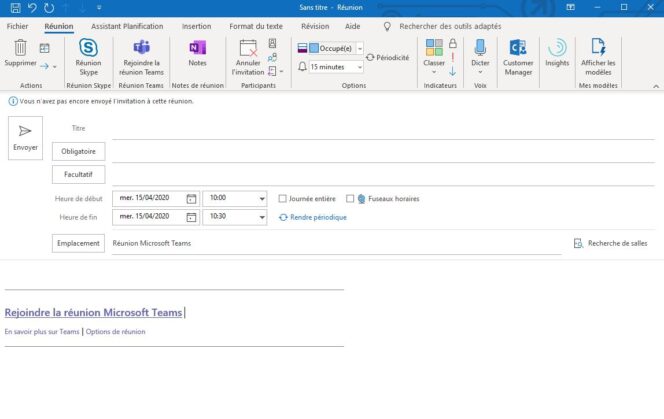
Les meilleurs outils pour les professionnels du web

Efalia DOC

MY. Facturation
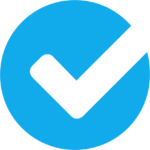
Dougs
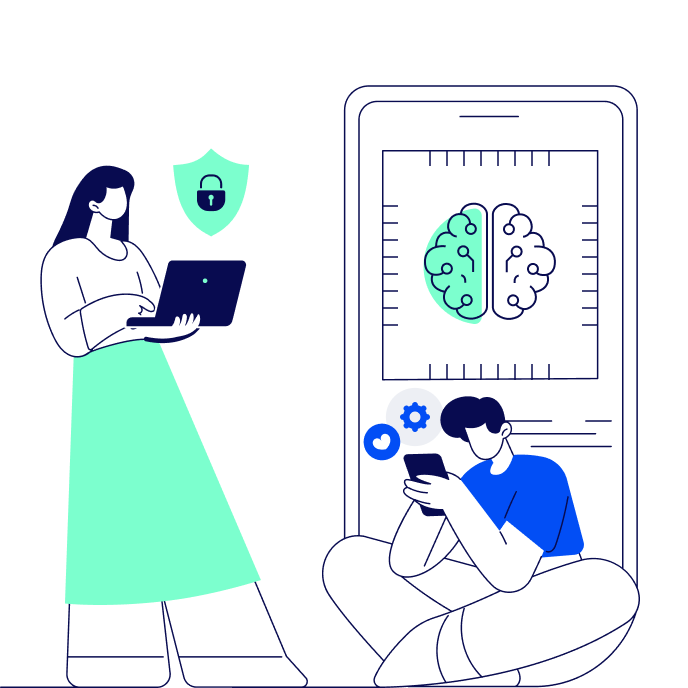
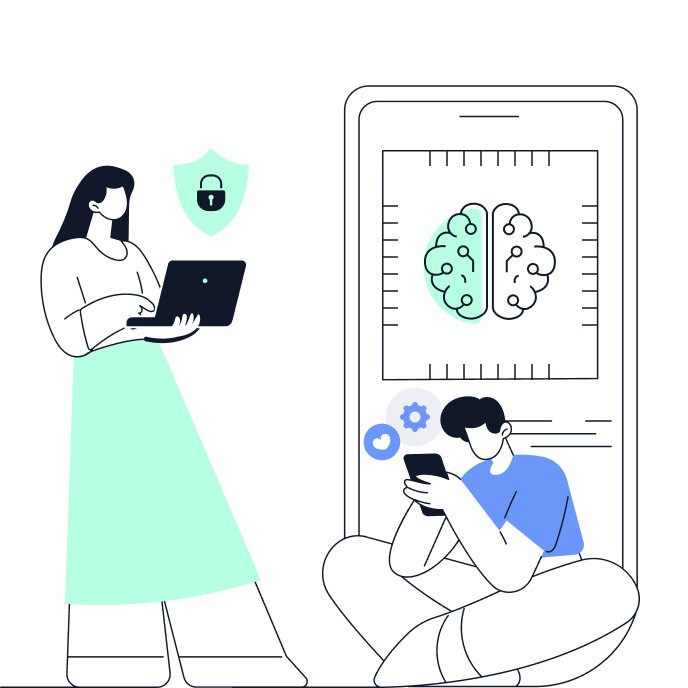

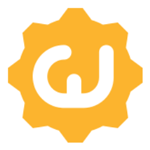






Quand pourra-t-on insérer un arrière-plan personnalisé qui ne se trouve pas dans la banque d’images proposées?